

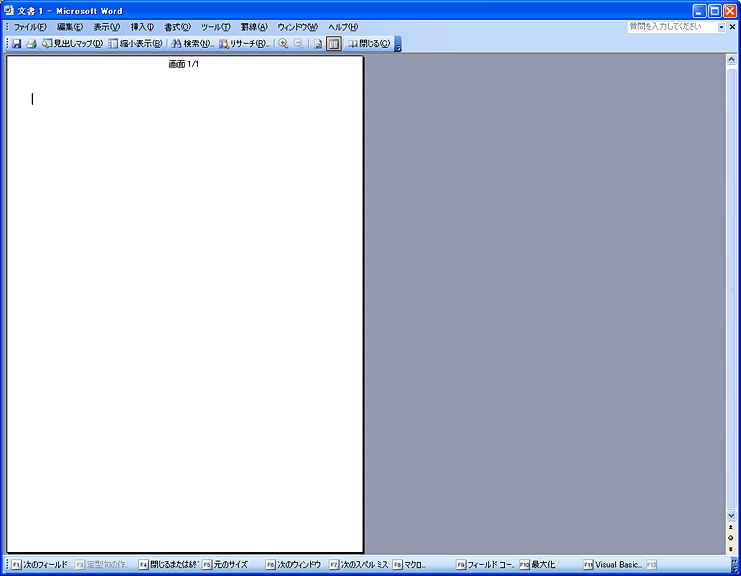 |
|||
| ■閲覧レイアウトツールバー|上書き保存 既に存在しているファイルを上書き保存します。以前の内容は新しい内容で書き換えます。 |
|||
| 閲覧レイアウトツールバー|上書き保存 | クイック アクセス ツール バー | 上書き保存 | ||
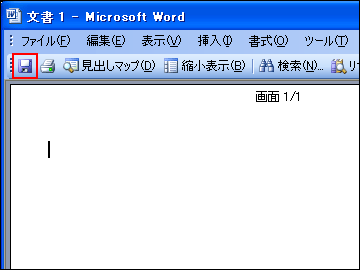 |
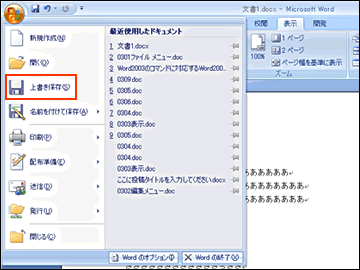 |
||
| Office ボタン | 上書き保存 | |||
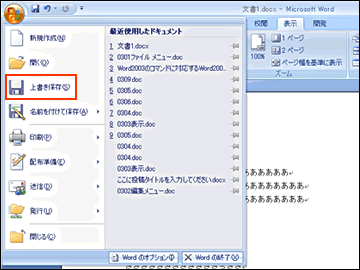 |
|||
| ■閲覧レイアウトツールバー|印刷 作成した文書を印刷します。 |
|||
| 閲覧レイアウトツールバー|印刷 | Office ボタン | 印刷 | クイック印刷 | ||
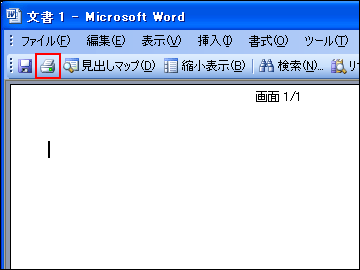 |
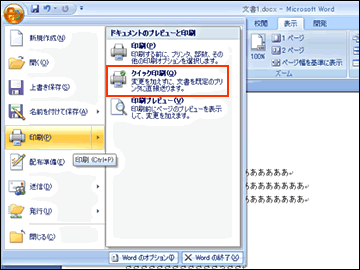 |
||
| ■閲覧レイアウトツールバー|見出しマップ 見出し項目だけを本文中とは別箇所に表示します。 |
|||
| 閲覧レイアウトツールバー|見出しマップ | 全画面閲覧 | 1/1 ページ | 見出しマップ | ||
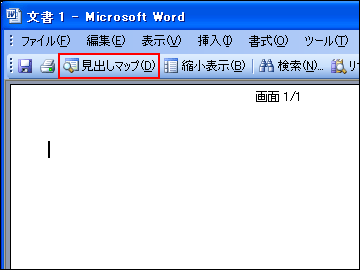 |
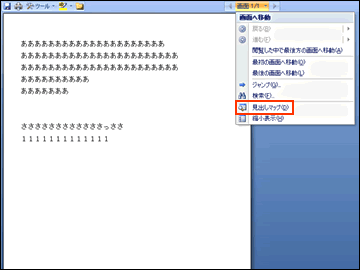 |
||
| ■閲覧レイアウトツールバー|縮小表示 縮小した全ページを本文中とは別箇所に表示します。 |
|||
| 閲覧レイアウトツールバー|縮小表示 | 全画面閲覧 | 1/1 ページ | 縮小表示 | ||
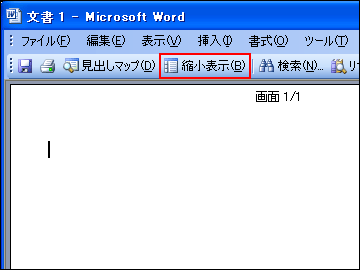 |
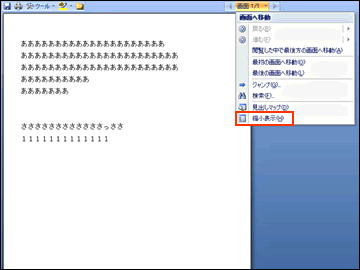 |
||
| ■閲覧レイアウトツールバー|検索 特定の文字列を検索します。 |
|||
| 閲覧レイアウトツールバー|検索 | 全画面閲覧 | 1/1 ページ | 検索 | ||
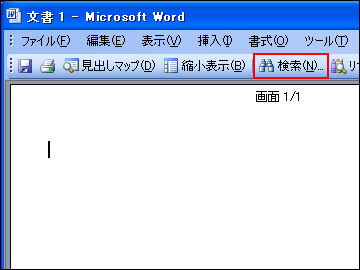 |
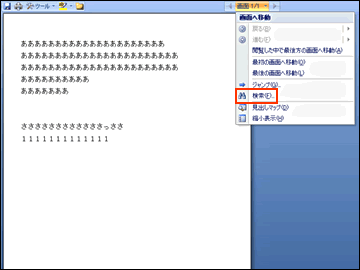 |
||
| 全画面閲覧 | ツール | 検索 | |||
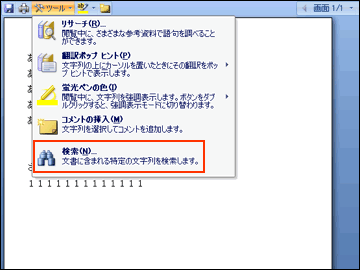 |
|||
| ■閲覧レイアウトツールバー|リサーチ 調べたい文字列を各種リサーチサービスで検索します。 |
|||
| 閲覧レイアウトツールバー|リサーチ | 全画面閲覧 | ツール | リサーチ | ||
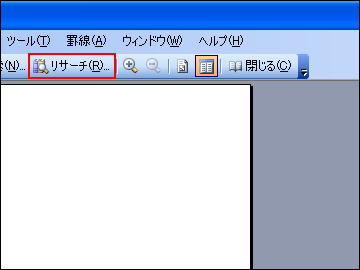 |
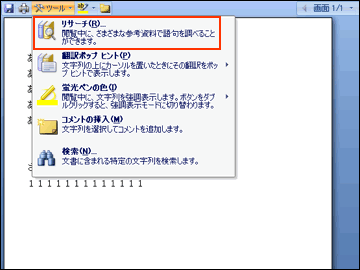 |
||
| ■閲覧レイアウトツールバー|文字の拡大 画面上に表示されている文書を拡大します。 |
|||
| 閲覧レイアウトツールバー|文字の拡大 | 全画面閲覧 | 表示オプション | 文字の拡大 | ||
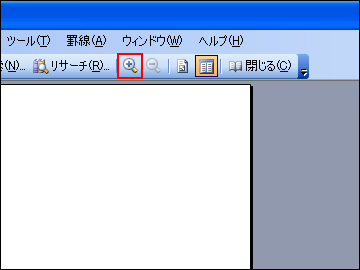 |
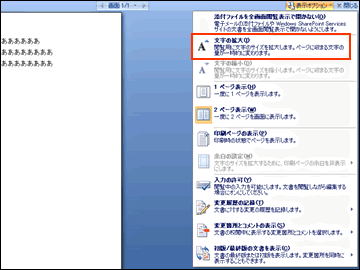 |
||
| ■閲覧レイアウトツールバー|文字の縮小 画面上に表示されている文書を縮小します。 |
|||
| 閲覧レイアウトツールバー|文字の縮小 | 画面上に表示されている文書を縮小します。 | ||
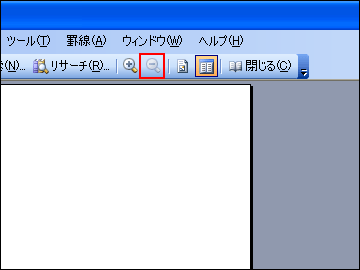 |
 |
||
| ■閲覧レイアウトツールバー|実際のページ 作成した文書を1ページ表示します。 |
|||
| 閲覧レイアウトツールバー|実際のページ | 全画面閲覧 | 表示オプション | 1 ページ表示 | ||
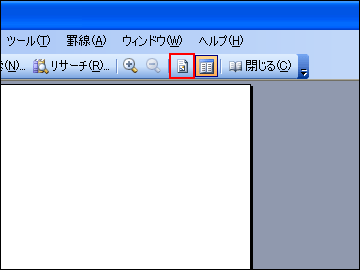 |
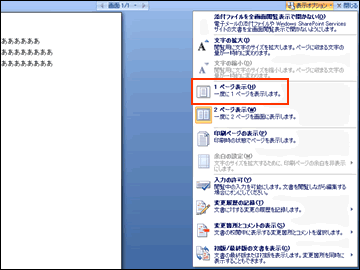 |
||
| ■閲覧レイアウトツールバー|複数ページの表示 作成した文書が複数ページある場合、複数ページ表示します。 |
|||
| 閲覧レイアウトツールバー|複数ページの表示 | 全画面閲覧 | 表示オプション | 2 ページ表示 | ||
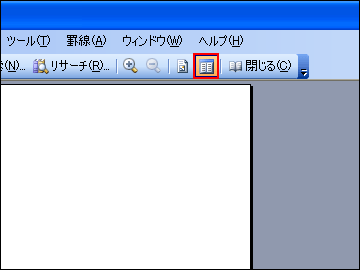 |
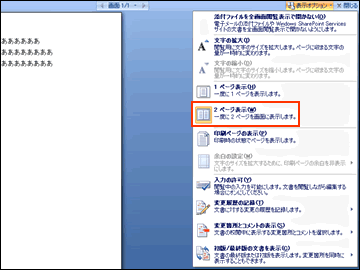 |
||
| ■閲覧レイアウトツールバー|閉じる 閲覧画面を閉じます。 |
|||
| 閲覧レイアウトツールバー|閉じる | 全画面閲覧 | 閉じる | ||
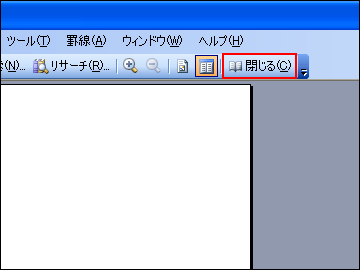 |
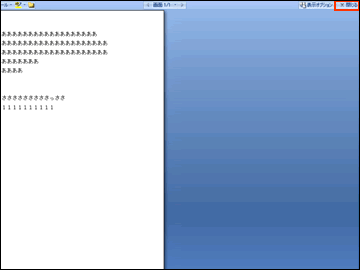 |
||
| ■閲覧レイアウトツールバー|文書の先頭 複数ページある場合、先頭ページの文書の先頭に移動します。 |
|||
| 閲覧レイアウトツールバー|文書の先頭 | 全画面閲覧 | 1/1 ページ | 最初のページへ移動 | ||
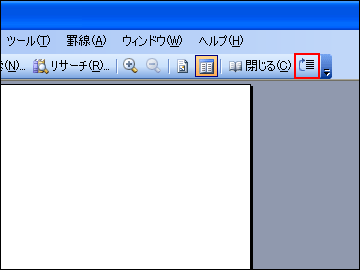 |
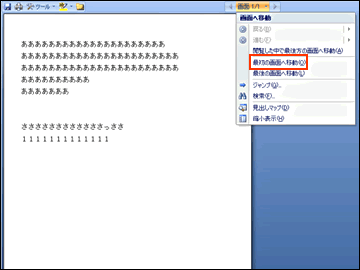 |
||